A. OVERVIEW
FTP merupakan
protokol standar dengan STD 9, dijelaskan pada RFC 959 – File Transfer Protocol
(FTP) dan diupdate dengan RFC 2228 – FTP security extension.
FTP dapat
melakukan duplikat file secara dua arah dari komputer yang satu ke komputer
lainnya atau sebaliknya. Client dapat mengirim file menuju server atau dapat
meminta suatu file dari server. Untuk mengakses file di server, pengguna
diharuskan untuk mengidentifikasikan dirinya terlebih dahulu, kemudian server
akan melakukan proses authentikasi untuk user atau pengguna tersebut.
B. CARA KERJA FTP
FTP menggunakan
koneksi berbasis connection-oriented, sehingga dari kedua sisi harus memiliki
koneksi TCP/IP. FTP menggunakan TCP sebagai protokol transport. FTP server
menerima koneksi pada port 21 dan 20. FTP server menggunakan dua port yang
berbeda, satu digunakan untuk login dan memasukan perintah. Port lainnya
digunakan untuk transfer File.
Pada kedua sisi
jaringan, aplikasi FTP dilengkapi dengan protocol interpreter (PI), data
transfer protocol (DTP), dan tampilan antar muka. Sehingga prinsip kerja protokol
FTP adalah sebagai berikut : User interface melakukan perintah melalui PI dan
dilanjutkan ke sisi server. Untuk melakukan transfer file PI memberikan
perintah pada DTP untuk mengirimkan file. Cara kerja FTP secara lengkap dapat
dilihat sebagai berikut :
C. OPERASIONAL FTP
Ketika melakukan koneksi FTP dengan
menggunakan command prompt, pengguna akan melakukan beberapa atau semua
operasional yang ada, yaitu :
a.
Melakukan koneksi ke host lain dengan
menggunakan perintah Open dan memasukan user dan password dengan perintah User
dan Pass
b.
Memilah direktori dengan menggunakan perintah cd
dan menunjuk ke direktori yang dituju
c.
Melihat isi dari sebuah direktori dengan
menggunakan perintah Dir atau ls
d.
Memilih cara transfer file dengan menggunakan
perintah bin/binary atau ascii
e.
Mentransfer file dengan perintah get untuk
mengambil file, mget untuk mengambil file dengan jumlah lebih dari 1.
Menggunakan perintah put untuk menyimpan file atau mput untuk menyimpan lebih
dari 1 file.
f.
Menggunakan mode passive, dengan perintah ini
client yang berada dibalik firewall dapat melakukan koneksi FTP seolah-olah
berasal dari luar firewall
g.
Menutup koneksi dengan perintah quit, bye atau
logout
D. INSTALASI
DAN KONFIGURASI
INSTALASI
Ubuntu 10
menggunakan vsftpd ( Very Secure ftpd ) untuk keperluan FTP server. vsftpd
merupakan paket aplikasi yang bersifat free sehingga dapat didownload secara
cuma-cuma. Untuk melihat apakah paket tersebut benar-benar
telah terinstalasi ceklah dengan perintah :
# dpkg –l |grep vsftp
Apabila
ternyata belum terinstalasi maka lakukan instalasi dengan apt-get atau melalui
source. Jalankan perintah instalasi.
# apt-get install vsftp
Untuk mengontrol vsftpd, cukup gunakan
perintah sebagai berikut :
# /etc/init.d/vsftpd start
# /etc/init.d/ vsftpd stop
# /etc/init.d/vsftpd restart
vsftpd
berisi beberapa buah file yang diantaranya bernama vsftpd. File ini merupakan
file yang digunakan untuk mengaktifkan FTP server. vsftpd akan residen di
memori selama server berjalan dan melayani client-client yang meminta layanan
ftp. Dalam istilah teknis program-program yang bekerja dengan cara seperti ini
disebut sebagai daemon.
Pada umumnya FTP server dapat
dikonfigurasi dengan dua cara , yaitu :
1)
Anonymous FTP server
2)
Non anonymous FTP server
Anonymous
FTP server memungkinkan setiap orang dapat mengakses FTP server dengan
memasukkan login dengan nama user anonymous dan password bebas , biasanya
password diisikan dengan alamat e-mail yang disukai. Sedangkan yang non
anonymous menyebabkan server hanya dapat diakses hanya oleh user tertentu saja
yang memiliki login pada server yang bersangkutan.
Untuk
mengecek apakah server telah berfungsi , coba lakukan koneksi ke server ,
misalkan saja ke anonymous FTP server , gunakan perintah :
# ftp localhost
Connected to localhost.
220 (vsFTPd 1.1.3)
Name (localhost): anonymous
331 Please specify the password.
Password:
230 Login successful. Have fun.
Remote system type is UNIX.
Using binary mode to transfer files.
ftp>
Pada contoh
di atas user bernama anonymous dengan password budhi.hamdani@gmail.com mencoba
untuk login server. Apabila paket aplikasi telah diinstalasi dengan benar ,
maka server dapat diakses oleh user bernama anonymous. Untuk keluar dari server
ketikkan saja :
ftp> bye
Untuk menguji non anonymous
FTP server , lakukanlah koneksi sekali lagi , namun kali ini pastikan user
mengisi login dan password yang sesuai.
# ftp localhost
Connected to localhost(127.0.0.1).
220 (vsFTPd 1.1.3)
Name (localhost:budhi): budhi
331 Please specify the password.
Password:
230 Login successful. Have fun.
Remote system type is UNIX.
Using binary mode to transfer files.
ftp>
Pada contoh di atas user
bernama budhi dengan password ***** mencoba login ke server. Apabila paket
aplikasi telah diinstalasi dengan benar , maka server akan berfungsi
sebagaimana mestinya dan server dapat dimasuki.
Sampai di
sini proses instalasi telah selesai dikerjakan. Selanjutnya akan dibahas
bagaimana melakukan konfigurasi tambahan.
VSFTP akan membaca file /etc/vsftpd.conf atau file
/etc/vsftpd/vsftpd.conf untuk beberapa varian linux bisa berbeda saat dijalankan. Setiap kali mengedit file konfigurasi tersebut, servis
vsftpd harus direstart agar vsftpd membaca file konfigurasinya. Format dari
file ini sangat sederhana, setiap baris berisi komentar atau directive. Baris
komentar diawali dengan #, dan baris directive mempunyai format sebagai berikut
option=value
Perlu diperhatikan bahwa
pemberian space antara tanda samadengan
akan membuat file konfigurasi eror. Berikut item-item yang dapat dirubah dalam
file konfigurasi vsftpd
anonymous_enable
Bagian ini akan mengontrol
apakah anonymous ftp diijinkan atau tidak.. YES jika anonymous ftp diijinkan,
user anonymous dan ftp akan di kenali sebagai login anonymous.
Secara default, vsftpd akan
mengijinkan anonymous ftp. Ada yang harus diperhatikan, bahwa dengan
mengijinkan anonymous ftp, akan memperbesar celah dan resiko pada masalah
keamanan.
Anonymous_enable=NO
local_enable
Bagian ini akan mengontrol apakah
non anonymous ftp diijinkan atau tidak.. Jika diijinkan, user bisa masuk dengan
mengetikan login dan password yang sesuai dengan entry yang ada di file
/etc/passwd
Local_enable=YES
write_enable
Bagian ini akan mengontrol apakah
perintah yang akan merubah filesystem diijinkan atau tidak, Jika dipilih NO maka user tidak akan bisa merubah file
file yang ada di server, misalnya menambah file, menghapus file dll.
Write_enable=YES
anon_upload_enable
Jika di set YES, maka user
anonymous bisa mengupload file dibawah kondisi tertentu. Agar option ini bisa
berjalan, option write_enable harus di set YES.
dll.
Anon_upload_enable=YES
xferlog_enable
Jika di set YES, maka semua
aktifitas upload dan download akan di tulis dalam logfile. Secara default file
log yang digunakan adalah /var/log/vsftpd.log. Kita bisa menempatkan file log
di tempat lain dengan menggunakan xferlog_file=tempat_file_log
Xferlog_enable=YESs
ftpd_banner
option ini digunakan untuk
menampilkan pesan pada user saat koneksi pertama terjadi
ftpd_banner=Selamat Datang Di macho FTP server
pam_service_name
option ini digunakan adalah
string yang dipakai oleh vsftpd untuk PAM service. Defaultnya adalah vsftpd
pam_service_name=vsftpd
userlist_enable
Jika di set YES, maka vsftpd akan
meload list user yang di berikan oleh userlist_file. Saat user yang ada pada
list option ini mencoba login, vsftpd akan menolaknya sebelum user memasukan
passworddigunakan adalah string yang dipakai oleh vsftpd untuk PAM service.
Defaultnya adalah vsftpd
pam_service_name=vsftpd
E. TROUBLESHOOTING
FTP SERVER
Proses
instalasi tidak selalu berjalan dengan benar, adakalanya ketika semua proses
sudah dilakukan akan tetapi hasil yang didapatkan tidak sesuai dengan yang
diharapkan. Untuk itu mengetahui cara untuk menelusuri kesalahan/error dari
servis aplikasi yang sudah diinstall dan dijalankan menjadi keahlian yang
sangat diperlukan. Untuk melakukan troubleshooting atau menelusuri kesalahan
sistem FTP server dapat dilakukan lewat beberapa cara diantaranya :
Proses
Cek apakah
proses untuk servis-servis yang bersangkutan sudah berjalan atau tidak? Gunakan
perintah ps dan grep untuk melihatnya :
Cek
proses daemond yang digunakan oleh FTP server tersebut misalnya untuk vsftpd
ubuntu:~#
ps ax |grep vsftpd
2149 ?
Ss 0:00 /usr/bin/vsftpd
6383 pts/0
S+ 0:00 grep vsftpd
Atau
untuk proftpd
ubuntu:~#
ps ax |proftpd
2024 ? Ss
0:00 /usr/local/bin/proftpd
6385
pts/0 S+ 0:00 grep proftdpd
Telnet
Jika
prosesnya sudah berjalan, langkah selanjutnya adalah mengetes aplikasi tersebut
apakah berjalan dan sesuai penggunaan portnya.
ubuntu:~#
telnet localhost 21
Trying 127.0.0.1...
Connected to
localhost.somedomain.com.
Escape character is
'^]'.
220
localhost.somedomain.com FTP server (Version 6.00LS) ready.
|
Pada
contoh diatas, line connected menunjukan bahwa servis ftp sudah berjalan dengan
benar jika di akses dari localhost.
Firewall
Ada
kalanya meskipun prosesnya sudah berjalan, dan test telnet pun bisa dilakukan
akan tetapi akses ftp dari luar (bukan dari localhost) tidak bisa dilakukan.
Hal ini kemungkinan besar berkaitan dengan firewall. Maka langkah selanjutnya
adalah melakukan cek terhadap settingan iptables dari server tersebut. Cek
apakah port ftp (20 dan 21) masuk dalam daftar yang diperbolehkan untuk di
akses atau tidak.
Log
Proses
troubleshooting yang terakhir adalah mengecek log. FTP log, sebagaimana
dilakukan pengaturan nya melalui vsftpd.conf biasanya akan menyimpan file log
dari aktifitas servis FTP di sebuah file yang disebut sebagai xferlog. File ini
akan disimpan di direktori /var/log. Untuk mengetahui ada/tidaknya masalah
dengan servis FTP yang sedang berjalan bisa dibaca melalui file ini.

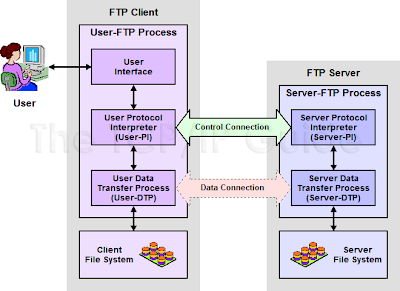

mantap gan artikel nya... salam kenal ya gan
BalasHapuskomunitas anak tkj
Blackjack Game Online - Casino Review and Bonus Codes
BalasHapusBlackjack Online 사이트추천 Casino Review: e sport No Deposit Required. This bet surface area means that you're 바카라양빵 always looking for the highest quality 딥 슬롯 트위터 blackjack games for real money, and if it's